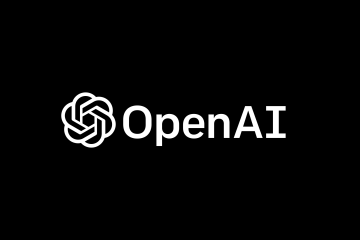Per pulire l’esterno del mouse, utilizzare un panno in microfibra inumidito con un po’di acqua del rubinetto. Rimuoverà facilmente la maggior parte della polvere esterna, dello sporco e delle macchie di sudore.
Per le macchie ostinate come i segni di adesivi, dovresti utilizzare invece alcool isopropilico.
Se vuoi pulire a fondo anche le parti interne, devi essere un po’più cauto. Evitare assolutamente l’uso di qualsiasi tipo di detergente liquido e attenersi solo a un bavaglino, uno spolverino elettrico o una bomboletta di aria compressa.

Entriamo nei dettagli ora.
Prima di iniziare
Ecco alcune cose che dovresti tenere a mente prima di pulire il mouse.
Non immergere mai il mouse direttamente in una soluzione detergente. Non importa se è impermeabile o meno. Non spruzzare il detergente direttamente sul mouse. Utilizzare sempre un panno in microfibra. Agenti detergenti come acetone, candeggina o solvente per unghie danneggiano la struttura e l’aspetto del telaio del mouse. Evita di usarli.
Pulizia del telaio del mouse
Per iniziare, scollega il mouse dal PC. Per un mouse wireless, rimuovi prima le batterie. Inoltre, disattivare l’interruttore di alimentazione. Quindi,
Nota che per le macchie come i segni di adesivi, è meglio usare un po’di alcool denaturato. Assicurati però che la concentrazione di alcol sia al massimo al 70%. Non l’1% in più.
Una volta mi è capitato di usare alcol isopropilico da laboratorio con una concentrazione del 90%. Purtroppo ho perso l’impugnatura in gomma e il rivestimento in plastica di uno dei miei mouse preferiti, il Razer DeathAdder Elite. Non voglio che succeda la stessa cosa a te.
Se la composizione alcolica è maggiore, puoi diluire la soluzione. In ogni caso, assicurati che l’alcol non rimanga a lungo nel guscio del topo. Ti suggerisco di pulirlo velocemente per essere sicuro.
Suggerimento: puoi anche utilizzare salviette per neonati, salviette per lenti, veline struccanti o un detergente per vetri (alcool <70%) per pulire rapidamente il mouse.
Pulizia delle parti interne
La pulizia delle parti interne del mouse generalmente non è necessaria. Ma se hai pulsanti rigidi o un suono stridulo proveniente dalla rotella di scorrimento, sentiti libero di farlo.
Assicurati solo di sapere cosa stai facendo, poiché qualsiasi azione forzata potrebbe danneggiare il tuo mouse in modo permanente.
Innanzitutto, smonta il mouse e separa i gusci. Quindi, porta con te uno spolverino elettrico e soffia via la polvere dalle parti interne. Assicurati di coprire l’intero circuito stampato. Pulisci anche i pulsanti e la rotella di scorrimento.
Pulisci anche i pulsanti e la rotella di scorrimento. Inoltre, assicurati che non siano presenti polvere/lanugine sul sensore.
Inoltre, assicurati che non siano presenti polvere/lanugine sul sensore. Stacca la scheda principale dal guscio e pulisci anche la lente.
Stacca la scheda principale dal guscio e pulisci anche la lente. Nel caso tu stai utilizzando una bomboletta di aria compressa, posizionala rigorosamente ad almeno 3-5 pollici di distanza. La differenza di pressione dell’aria può formare gocce d’acqua nel mouse, danneggiandolo. Successivamente, prendi un bavaglino asciutto e pulisci gli angoli. Puoi anche usare un foglio di carta per pulire i piccoli spazi vuoti. Per le fibre/ciocche di capelli, usare le pinzette ed estrarle.
Nel caso tu stai utilizzando una bomboletta di aria compressa, posizionala rigorosamente ad almeno 3-5 pollici di distanza. La differenza di pressione dell’aria può formare gocce d’acqua nel mouse, danneggiandolo. Successivamente, prendi un bavaglino asciutto e pulisci gli angoli. Puoi anche usare un foglio di carta per pulire i piccoli spazi vuoti. Per le fibre/ciocche di capelli, usare le pinzette ed estrarle. Una volta che tutto è in ordine, rimontare il mouse ed è pronto per l’uso.
Una volta che tutto è in ordine, rimontare il mouse ed è pronto per l’uso.
Nota: la pulizia può essere piuttosto impegnativa se possiedi un mouse con guscio a nido d’ape come Steelseries Aerox 3 e Glorious Model O. Ti consiglio di utilizzare un cotton fioc (imbevuto in acqua e quasi asciutto) per pulisci questi topi.